Arma 3 est un célèbre jeu de tir militaire pour solo et multijoueur. Ce jeu extrêmement réaliste propose 40 variétés d’armes et environ 20 options pour les véhicules dans le jeu. Non seulement cela, mais Arma 3 donne également aux joueurs la possibilité de créer leurs scénarios et campagnes à l’aide du puissant éditeur du jeu. Cependant, au milieu de toutes ces fonctionnalités étonnantes, de nombreux joueurs ont rencontré une erreur de mémoire référencée en jouant au jeu. Si vous rencontrez également le même problème, vous êtes au bon endroit. Nous vous apportons un guide parfait qui vous aidera à corriger l’erreur de mémoire référencée Arma 3. Alors, sans plus tarder, commençons par connaître l’erreur de lecture impossible de la mémoire et les méthodes qui peuvent y remédier.
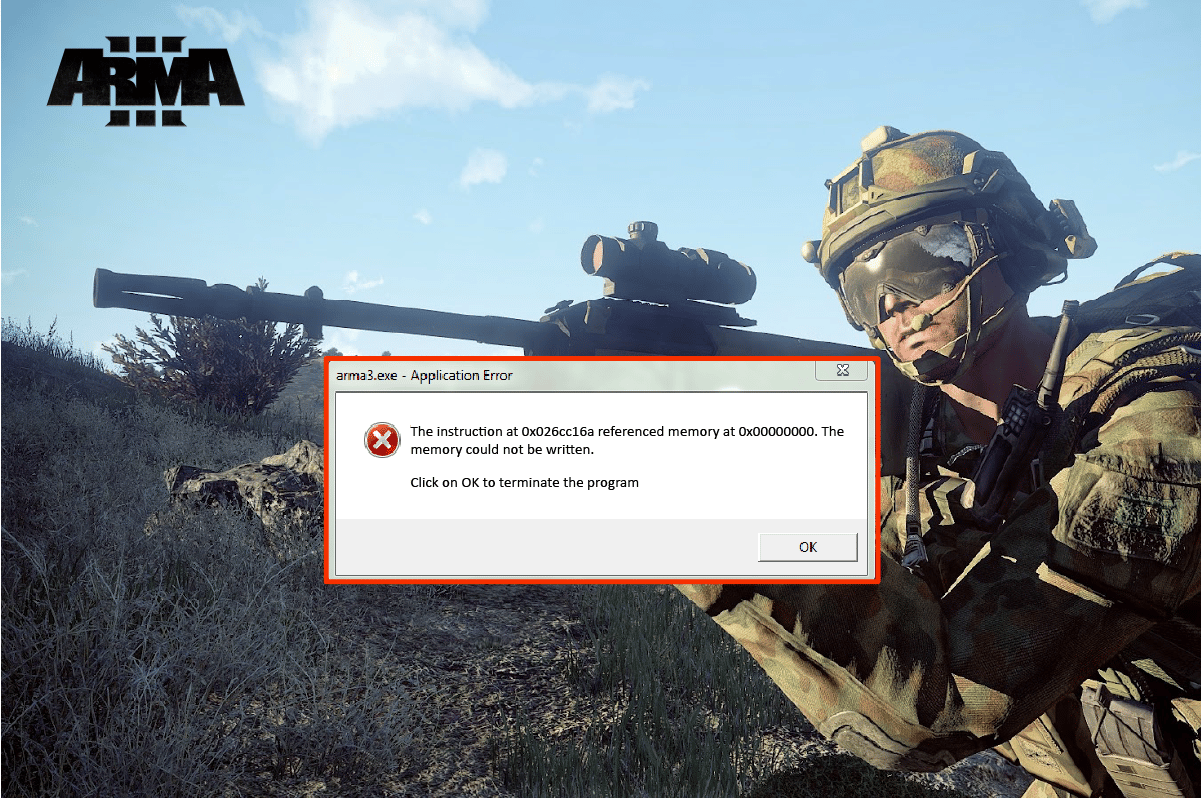
Table des matières
Comment réparer l’erreur de mémoire référencée Arma 3 dans Windows 10
Les problèmes liés à la RAM ou les problèmes techniques avec votre PC Windows peuvent souvent gâcher votre expérience de jeu lorsque vous jouez à Arma 3. Une erreur de mémoire référencée peut souvent être rencontrée sur différents PC Windows sous diverses formes. Généralement, l’erreur dépend des configurations du PC et est liée à des problèmes de RAM. L’erreur survient généralement lors du téléchargement de logiciels ou de l’exécution de jeux comme Arma 3. Comme différentes raisons peuvent provoquer une erreur de mémoire référencée sur votre PC, discutons-en brièvement ci-dessous :
- Un fichier de jeu corrompu est l’une des principales raisons de l’apparition de l’erreur sur votre ordinateur.
- Si les clés RAM échouent sur votre système, cette erreur peut se produire sur votre PC.
Des fichiers d’échange insuffisants sur votre PC peuvent également provoquer l’erreur de mémoire référencée.
Maintenant que nous connaissons les causes de l’erreur, nous pouvons maintenant commencer par les méthodes qui peuvent vous aider à résoudre le problème d’erreur de mémoire référencé Arma 3.
Méthode 1 : Diagnostiquer la fréquence RAM
Si votre RAM est défaillante, cela peut entraîner une erreur de mémoire référencée Arma 3. Par conséquent, l’exécution d’un outil de diagnostic pour vérifier la mémoire de la RAM est importante. De plus, une vérification rapide de la fréquence de la RAM est essentielle pour garantir les problèmes de retard sur votre PC et pour le mettre à jour avec une fréquence plus élevée en cas de défaillance. Vous pouvez consulter notre guide sur Comment vérifier la fréquence de la RAM sur Windows 10 pour une description détaillée et étape par étape de la méthode.
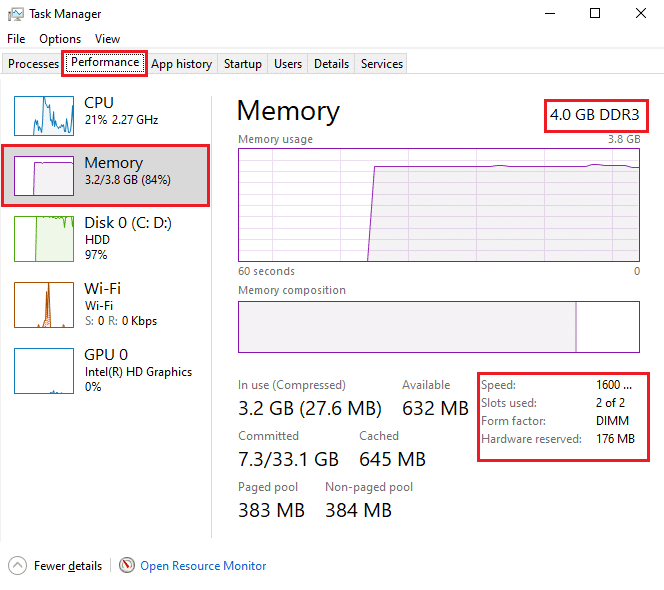
Méthode 2 : Agrandir le fichier de mémoire virtuelle
L’exécution d’Arma 3 peut avoir des conséquences néfastes sur votre PC et il peut être difficile de gérer les vidages de tas générés par le jeu. Ce problème peut être résolu en agrandissant le fichier de mémoire virtuelle qui aide à contrôler ces vidages de tas par Arma 3.
1. Appuyez simultanément sur les touches Windows + R pour ouvrir la boîte de dialogue Exécuter.
2. Tapez sysdm.spl dans le champ indiqué et appuyez sur la touche Entrée pour ouvrir la fenêtre Propriétés système.
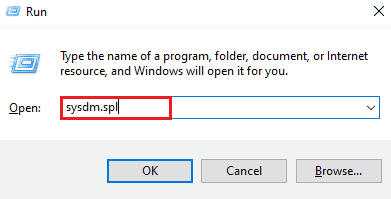
3. Passez à l’onglet Avancé et cliquez sur Paramètres… sous la section Performances.
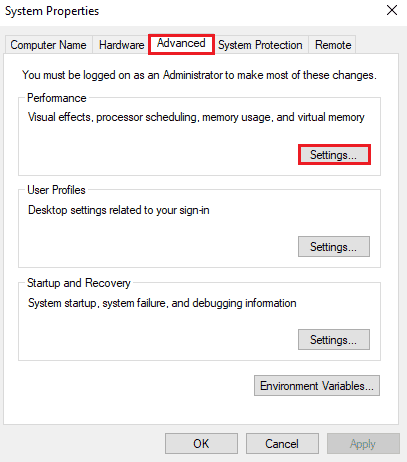
4. Sélectionnez l’onglet Avancé et cliquez sur Modifier… comme indiqué ci-dessous.
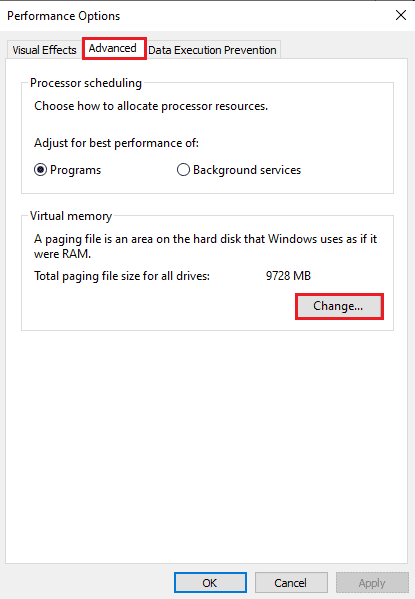
5. Décochez la case Gérer automatiquement la taille des fichiers d’échange pour tous les lecteurs.
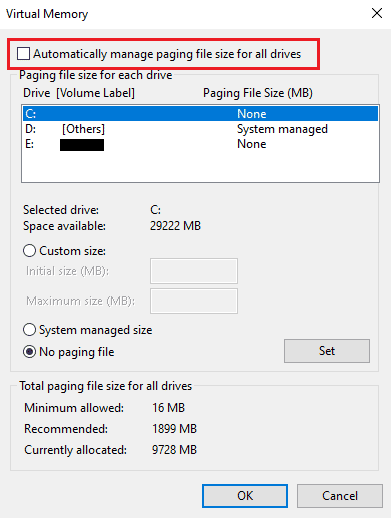
6. Ensuite, sélectionnez le lecteur souhaité et cliquez sur le bouton radio Taille personnalisée. Définissez les paramètres suivants comme indiqué ci-dessous :
Taille initiale (Mo) : 3500 Mo
Taille maximale (Mo) : 7000 Mo
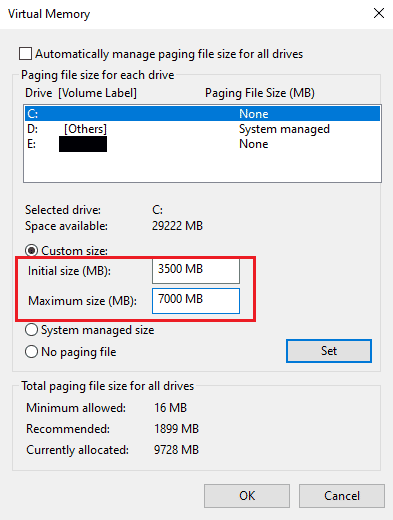
7. Ensuite, cliquez sur Définir pour enregistrer les modifications, comme en surbrillance.
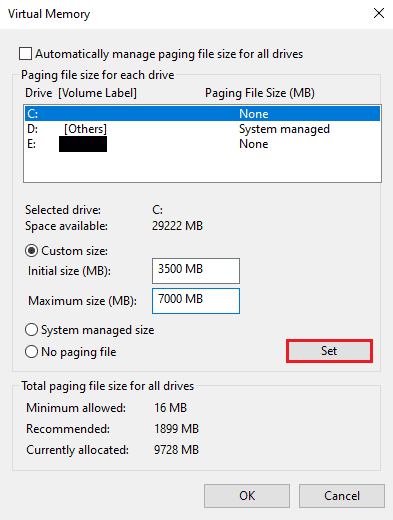
8. Enfin, redémarrez le PC et vérifiez si l’erreur de mémoire n’a pas pu être lue est résolue ou non.
Méthode 3 : exécuter SFC et DISM Scan
L’exécution des analyses SFC et DISM répare les fichiers corrompus du registre Windows de votre système et aide donc à corriger l’erreur de mémoire référencée Arma 3. Lisez notre guide sur Comment réparer les fichiers système sur Windows 10 pour en savoir plus sur ces deux outils. Une fois les analyses terminées, redémarrez le PC et vérifiez si les instructions du problème de mémoire référencé 0x sont résolues.
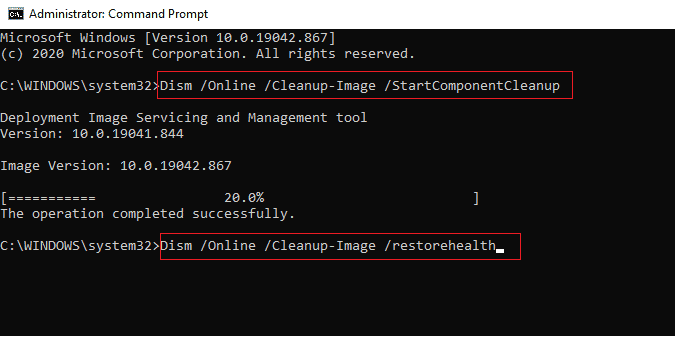
Méthode 4 : ajuster les paramètres du panneau de configuration NVIDIA
Si vous utilisez une carte graphique NVIDIA, vous pouvez résoudre l’erreur de mémoire référencée en modifiant les paramètres de son panneau de configuration. Suivez les étapes mentionnées ci-dessous pour modifier les paramètres de NVIDIA :
Remarque : Cette méthode est réservée aux utilisateurs de cartes graphiques NVIDIA.
1. Appuyez simultanément sur les touches Windows + R pour ouvrir la boîte de dialogue Exécuter.
2. Tapez control dans le champ indiqué et appuyez sur la touche Entrée pour ouvrir la fenêtre des paramètres du Panneau de configuration.
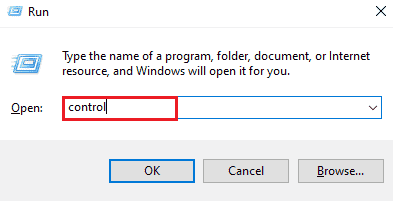
3. Ensuite, cliquez sur Panneau de configuration NVIDIA.
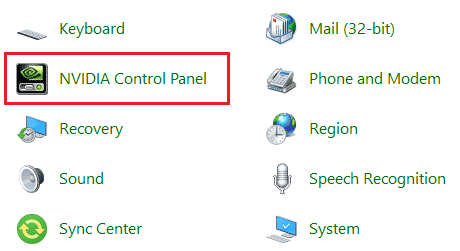
4. Cliquez sur Gérer les paramètres 3D.
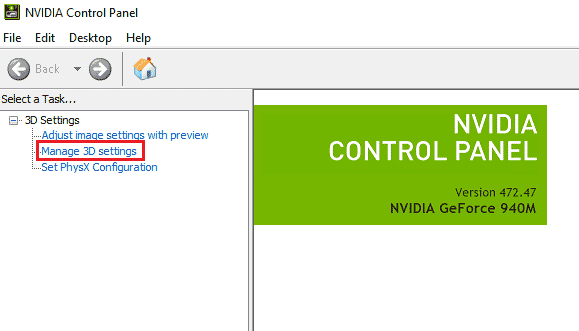
5. Dans l’onglet Paramètres du programme, sélectionnez le programme souhaité dans le champ déroulant Sélectionnez un programme à personnaliser.
6. Ensuite, choisissez l’option Graphiques intégrés dans le champ déroulant Sélectionnez le processeur graphique préféré pour ce programme.
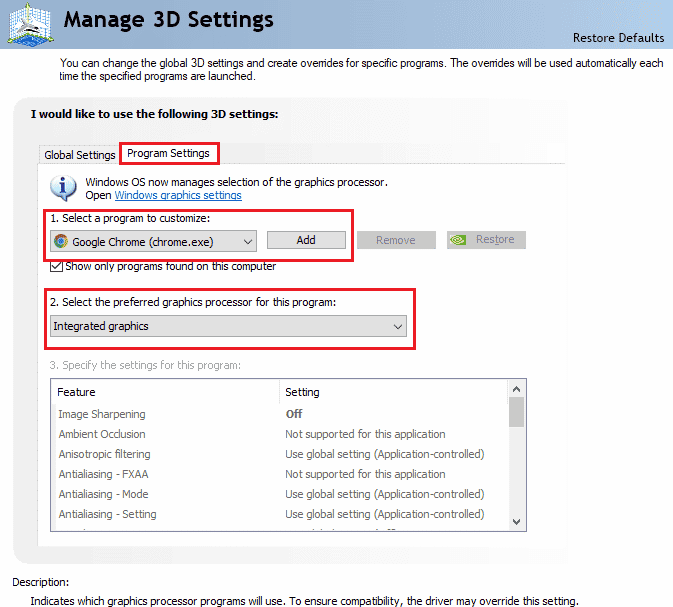
7. Enfin, cliquez sur Appliquer en bas pour enregistrer les modifications.
Méthode 5 : mettre à jour le pilote graphique
Un pilote graphique obsolète ou incorrect peut être une autre raison pour laquelle les instructions à l’erreur de mémoire référencée 0x s’affichent sur votre PC lors du lancement d’Arma 3. Par conséquent, mettez à jour votre pilote graphique à l’aide de notre guide sur 4 façons de mettre à jour le pilote graphique sous Windows dix.
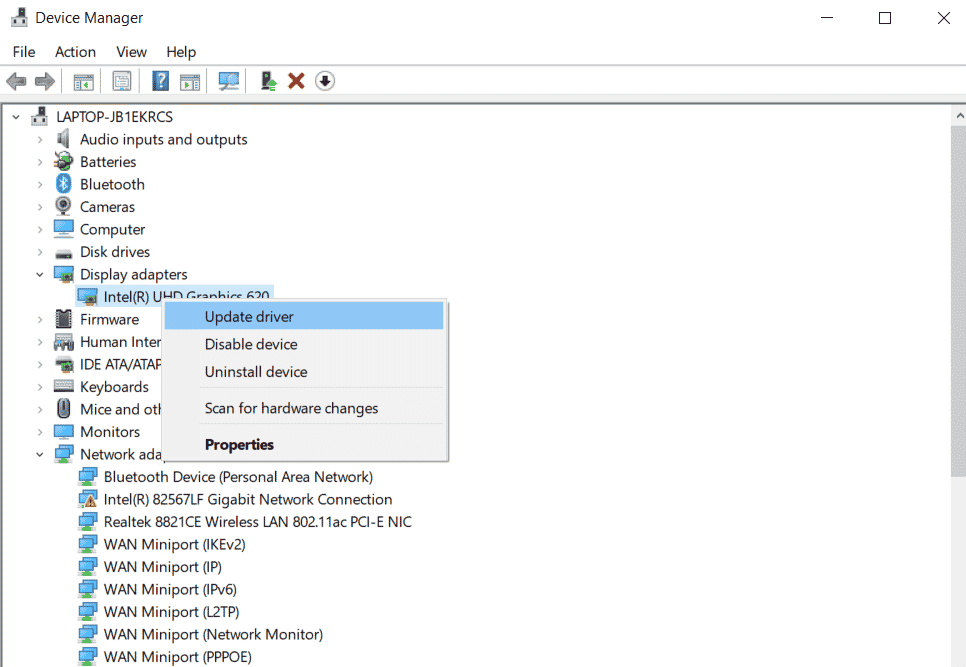
Méthode 6 : Mettre à jour le système d’exploitation Windows
La mise à jour de votre système d’exploitation est également essentielle lorsqu’il s’agit d’exécuter Arma 3 sans que la mémoire ne puisse être lue sur votre système. Il aide à résoudre les problèmes de fichiers corrompus et à les réparer. Par conséquent, la mise à jour de Windows est essentielle et vous pouvez le faire à l’aide de notre guide sur Comment télécharger et installer la dernière mise à jour de Windows 10.
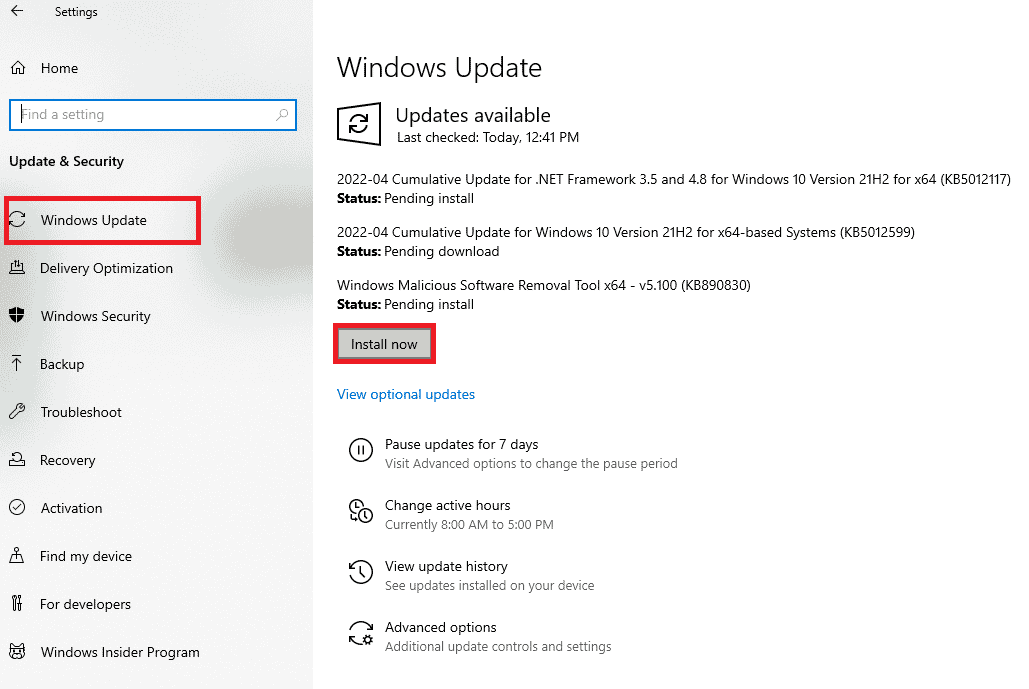
Méthode 7 : Effectuez un démarrage propre
Des applications inutiles s’exécutant en arrière-plan ou des processus tiers peuvent être à l’origine de problèmes avec la mémoire référencée qui finit par empêcher Arma 3 de s’exécuter sur le PC. L’exécution d’un démarrage en mode minimal sur Windows aide à fermer tous ces processus ou tout problème à l’origine de ce problème. Vous pouvez consulter notre guide sur Effectuer un démarrage propre dans Windows 10 et implémenter la même chose pour votre système afin de résoudre l’erreur de mémoire qui n’a pas pu être lue.
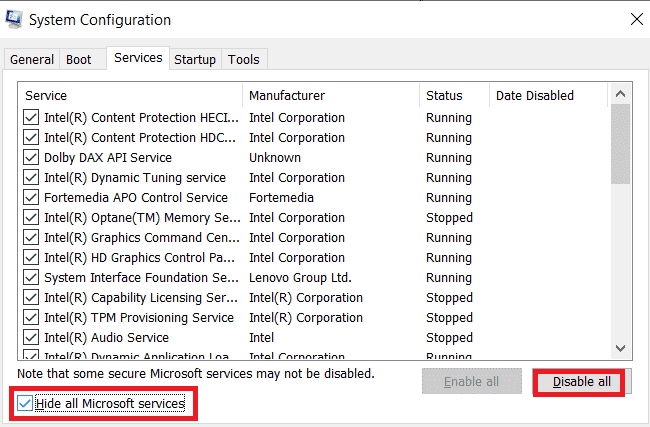
Méthode 8 : réinstallez Arma 3 et supprimez les fichiers corrompus
Comme indiqué ci-dessus, les fichiers rémanents corrompus peuvent être l’une des raisons de l’erreur de mémoire référencée par les instructions à 0x. Les joueurs peuvent faire face au crash d’Arma 3 en y jouant. Ainsi, la meilleure solution possible au problème consiste à réinstaller le jeu et à supprimer tous les fichiers corrompus présents avec les données pouvant affecter son installation.
1. Appuyez simultanément sur les touches Windows + R pour ouvrir la boîte de dialogue Exécuter.
2. Tapez appwiz.cpl dans le champ donné et appuyez sur la touche Entrée.
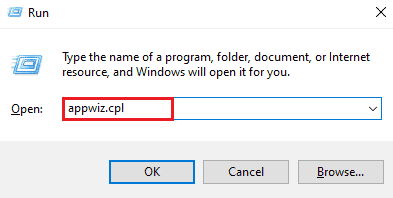
3. Dans le menu Programmes et fonctionnalités, recherchez et cliquez avec le bouton droit sur le programme Arma 3 dans la liste et cliquez sur Désinstaller/Modifier dans le menu contextuel.
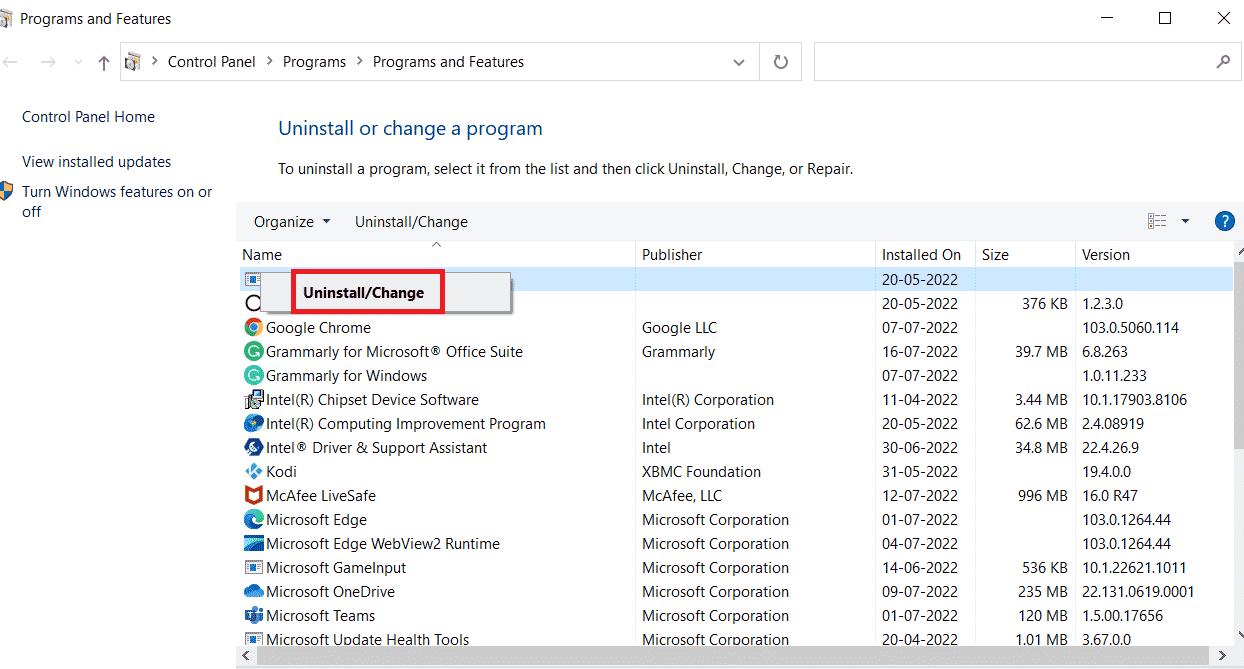
4. Ensuite, suivez les invites à l’écran pour terminer le processus de désinstallation.
5. Maintenant, appuyez simultanément sur les touches Windows + E pour ouvrir l’application Explorateur de fichiers.
6A. Ensuite, accédez au chemin suivant :
Users*YOUR USERNAME*DocumentsArma 3
Remarque : Ici, VOTRE NOM D’UTILISATEUR est un exemple. Vous pouvez le remplacer par le nom d’utilisateur réel.
6B. Naviguez vers les éléments suivants chemin si vous utilisez Steam pour ouvrir le jeu.
Program files (x86)SteamSteamAppscommonArma 3
7. Maintenant, recherchez et cliquez avec le bouton droit sur le dossier Arma 3 et cliquez sur Supprimer, comme indiqué.
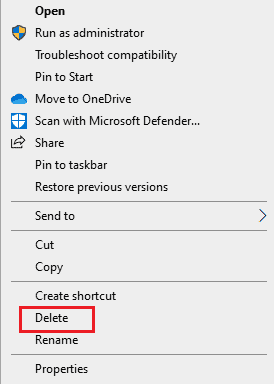
8. Ensuite, procédez au redémarrage de votre PC.
9. Téléchargez le jeu Arma 3 sur votre PC et suivez les instructions à l’écran pour terminer le processus d’installation.
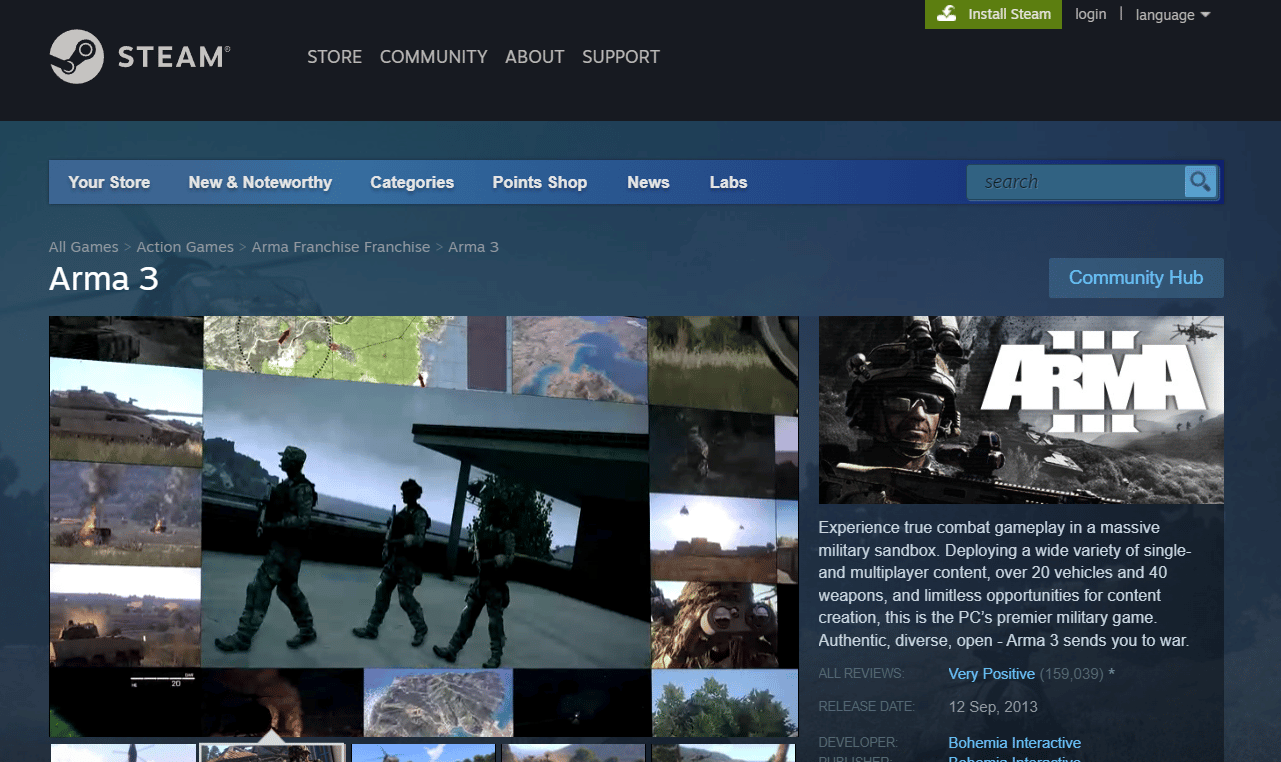
10. Enfin, lancez le jeu à l’aide de l’installateur (Steam) en mode Administrateur. Voyez si cette méthode a corrigé l’erreur de mémoire impossible à lire pour vous.
Méthode 9 : restaurer Windows
Si vous souhaitez exécuter votre PC sans erreur de mémoire référencée Arma 3, vous pouvez également opter pour la restauration de votre système. Vous pouvez exécuter cette méthode sans perdre vos données à l’aide de la protection du système qui crée et enregistre des points de restauration sur votre ordinateur. Pour en savoir plus, vous pouvez consulter notre guide sur Comment utiliser la restauration du système sur Windows 10.
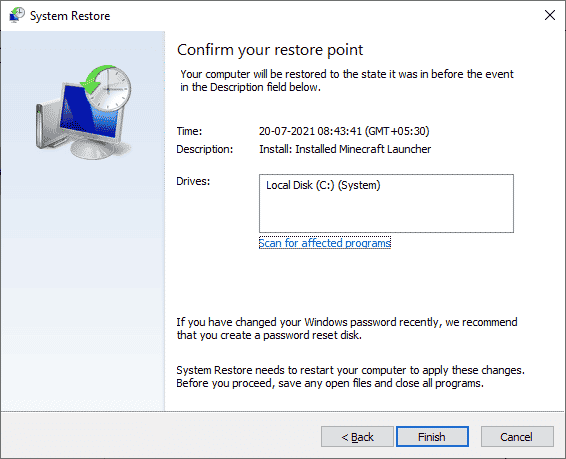
Méthode 10 : Réinitialiser Windows
La réinitialisation du PC Windows est le dernier recours si vous continuez à voir que la mémoire n’a pas pu être lue, même après avoir essayé toutes les méthodes indiquées ci-dessus. Cette méthode supprimera toutes les applications et tous les pilotes installés sur votre lecteur de système d’exploitation par défaut, à l’exception de ceux préinstallés. Donc, sauvegardez toutes vos données importantes sur un lecteur externe ou un stockage en nuage avant d’effectuer cette méthode et créez également un point de restauration système. Vous pouvez réinitialiser votre PC et même conserver vos données. Pour cela, consultez notre guide sur Comment réinitialiser Windows 10 sans perdre de données.
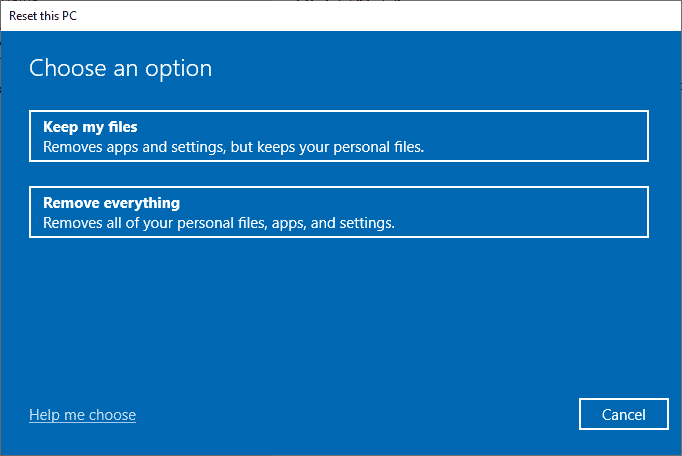
Foire aux questions (FAQ)
Q1. Comment puis-je vérifier la santé de ma RAM ?
Rép. Vous pouvez vérifier l’état de votre RAM en exécutant un outil de diagnostic de la mémoire Windows sur votre système.
Q2. Qu’est-ce qu’une mémoire de référence ?
Rép. La mémoire de référence est une mémoire à long terme de votre système qui génère une référence à la mémoire pour avoir une approche des informations commandées.
Q3. Pourquoi la RAM est-elle endommagée ?
Rép. La RAM de votre système est endommagée si elle est retirée alors que le système est sous tension ou lorsque la carte mère a une charge résiduelle et que la RAM est retirée.
Q4. La RAM peut-elle être réparée ?
Rép. Oui, la RAM peut être réparée par un technicien compétent qui possède une expertise dans la réparation des ordinateurs et de leur matériel.
Q5. Comment puis-je réparer la RAM?
Rép. Vous pouvez réparer la RAM en vidant son cache, en redémarrant votre système, en mettant à jour le logiciel vers sa dernière version et en supprimant les extensions inutilisées.
***
Nous espérons que notre guide vous a aidé à corriger l’erreur de mémoire référencée Arma 3. Faites-nous savoir laquelle des méthodes a été la plus utile pour ce faire. Si vous avez d’autres questions sur le sujet ou des suggestions sur tout autre sujet, laissez-les ci-dessous dans la section des commentaires.
